
Bu yazımızda “Görüntü sürücüsü yanıt vermeyi kesti ve bu durumdan kurtuldu” sorununu gidermek için kullanabileceğiniz yöntemleri açıklayarak sorunun nedenlerini detaylandıracağız.
-
Görüntü sürücüsü yanıt vermeyi kesti ve bu durumdan kurtuldu.
-
Görüntü sürücüsü igfx yanıt vermeyi kesti ve bu durumdan kurtuldu.
-
Görüntü sürücüsü NVIDIA yanıt vermeyi kesti ve bu durumdan kurtuldu.
-
Görüntü sürücüsü ATI yanıt vermeyi kesti ve bu durumdan kurtuldu.

Bu sorun, grafik sistemiyle ilişkilidir. Sistem belleği azaldıysa ve Windows uygulama için video belleği ayıramıyorsa, Windows herhangi bir arızayı önlemek için programı kapatıp yeniden başlatır.
Çözüm #1: Ekran kartı sürücünüzü kaldırın ve tekrar yükleyin
- Adım #1: Başlat logosuna sağ tıklayın ve Aygıt yöneticisine tıklayın.
- Adım #2: Aygıt yöneticisinden Görüntü bağdaştırıcılarını gelin ve buradan ekran kartınızı bulun.
- Adım #3: Ekran kartınızın üzerinde sağ tıklayın ve cihazı kaldır bölümüne tıklayın.
- Adım #4: Bilgisayarınızı yeniden başlatın
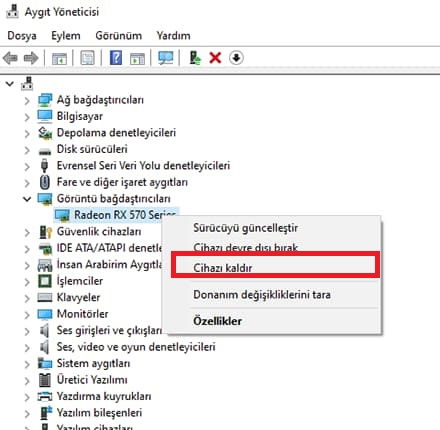
Çözüm #2: Ekran kartınızın sürücüsünü güncelleyin
Eğer sorununuza çözüm olmadıysa bunu manuel olarak, grafik kartı üreticisinin web sitesinden size özel sürücünün son sürümünü indirip kurabilirsiniz.
- Adım #1: Başlat logosuna sağ tıklayın ve Aygıt yöneticisine tıklayın,
- Adım #2: Aygıt yöneticisinden Görüntü bağdaştırıcılarını gelin ve buradan ekran kartınızı bulun,
- Adım #3: Ekran kartınızın üzerinde sağ tıklayın ve sürücüyü güncelleştir bölümüne tıklayın,
- Adım #4: Sürücüyü otomatik olarak ara bölümünü seçin,
- Adım #4: Bilgisayarınızı yeniden başlatın.
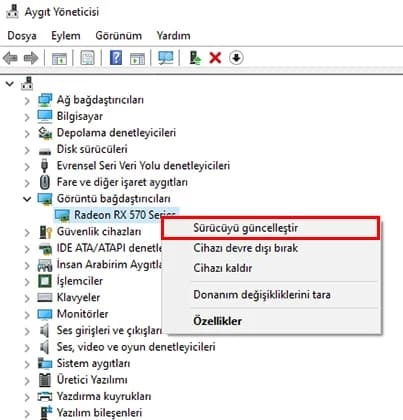
Çözüm #3: Ekran kartınızın TDR süresini arttırın
TDR (Timeout Detection and Recovery), ekran kartınızın cevap süresini analiz eden ve olağandışı durumlarda kurtarmaya giden bir set süresidir. Sorunumuzun belki de merkezinde yer alan bu set, ekran kartının değerin altında kalan bir cevap süresi sunması halinde bozukluk algılamasını ve grafik kartını baştan başlatmak istemesine sebep olur.
- Adım #1: Windows + R tuşlarına basarak ‘Çalıştır’ı açın
- Adım #2: Kayıt defteri düzenleyicisini açmak için arama yerine regedit yazıp Enter tuşuna basın
- Adım #3: Kayıt defteri düzenleyicisinde son taraftan HKEY_LOCAL_MACHINE > SYSTEM > CurrentControlSet > Control sırasını takip edin ve GraphicsDrivers bölümüne tıklayın
- Adım #4: Sağ taraftaki panele sağ tıklayın ve Yeni bölümünü seçin. İşletim sisteminize göre ise DWORD (32-bit) veya QWORD (64-bit) değerini seçin.
- Adım #5: Oluşturduğunuz kaydın ismini TdrDelay olarak değiştirin ve içindeki değeri 8 olarak yeniden oluşturun.
- Adım #6: Bilgisayarınızı yeniden başlatın.
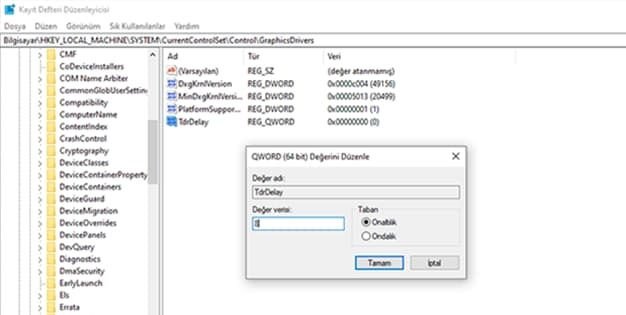
Çözüm #4: Ekran kartı üzerindeki yükü hafifletin
Bilgisayarınızdaki ekran kartının yeniden başlatılması ve “Görüntü sürücüsü yanıt vermeyi kesti ve bu durumdan kurtuldu” hata mesajını almanın altında yatan sebeplerden biri de ekran kartı, üzerindeki fazla yük olabilir. Çok sayıda görüntülenmesi gereken veya ekran kartı üzerinde ağır iş yükü olan programların fazlalığı GPU’nuzu yorabilir.
Çözüm #5: Ekran kartı üzerindeki toz ve parçacıkları temizleyin
- Adım #1: Bilgisayarınızı kapatın ve güç kaynağı ile bağlantısını kesin
- Adım #2: Bilgisayarınızı kasasını açın ve ekran kartını bulunduğu bölgeden sökün
- Adım #3: Radyatörü, ısı borularını ve anakarttaki yerini güzelce temizleyin ve kartı yerine oturtun
- Adım #4: Bilgisayarı yeniden başlatın ve sorunun düzeldiğini kontrol edin.